在Microsoft Excel中更改表格样式的5种方法了解如何更改 Excel 中的表格样式,以获得以专业方式呈现 Excel 工作表所需的技能,让观众可以轻松阅读。
Excel 表格样式和表格样式选项可让您以各种方式将数据呈现为表格。只需单击按钮,即可添加排序和筛选、总计行、结构化引用、替代颜色行、计算列等。无需手动使用字体、样式、编辑等工具,即可获得 Excel 可以做得更好的相同结果。
更不用说,您可以自定义这些内置的 Excel 表格样式以满足您的工作表设计要求,或者从头开始创建自定义 Excel 表格样式。然后,您可以将其用作整个工作表或工作簿的默认 Excel 表格格式。
除了这些选项之外,还有很多其他选项。您可以使用高级自动化来管理工作簿中的一种或多种 Excel 表格样式。因此,请继续阅读本文以了解在 Excel 中更改表格样式的所有技巧。
推荐:如何在Windows 11上禁用锁定屏幕在 Excel 中更改表格样式的原因下面介绍为什么您可能需要学习如何在 Excel 中将一种表格样式更改为另一种表格样式:
更改表格样式可以使数据更易于阅读和理解,尤其是在使用不同的颜色、字体和格式选项时。不同的表格样式可以增强电子表格的视觉吸引力,使其更具吸引力和专业性。应用不同的风格可以帮助强调某些数据点,例如突出显示重要的值或趋势。在多个工作表或工作簿中使用一致的表格样式可以创建一个有凝聚力和统一的外观。通过对标题、副标题和数据单元格使用不同的样式,您可以在表格中创建清晰的层次结构。通过更改表格样式,您可以自定义数据的外观以满足您的偏好或符合您的组织或客户的品牌政策。在展示或创建报告时,使用适当的表格样式可以使您的数据更易于呈现并更易于受众获取。某些表格样式可以更轻松地直观地分析数据模式和关系,从而有助于决策。现在您已经了解了使用 Excel 表格样式的基础知识,下面介绍各种轻松修改 Excel 表格格式的方法:
从“主页”选项卡(格式化为表格)将表格格式应用于一系列数据或更改现有表格样式的基本方法是使用Excel 主页选项卡上样式块中的“格式化为表格”命令。下面介绍它如何与真实的 Excel 数据集配合使用:
主页 格式为表格要更改现有数据集的表格格式,请单击 Excel 工作表上的任意单元格。现在,转到Excel 功能区菜单上的“主页”选项卡。导航到样式命令块。在那里,您必须单击“格式化为表格”下拉箭头。从三个类别中选择您喜欢的表格样式:浅色、中等和深色。如何使用“格式化为表格”功能更改 Excel 中的表格样式将弹出“创建表”对话框。现在,突出显示您想要应用新表格样式的单元格范围或表格。勾选我的表格有标题复选框以格式化标题行。单击“确定”以应用新的表格样式。修改后的 Excel 表格上图显示了本教程中显示的更改后的 Excel 表。
从表设计选项卡格式化为表格只不过是更全面的 Excel 表格管理工具(称为“表格设计”选项卡)的概览。与常规 Excel 功能区选项卡(如“主页”、“插入”、“公式”等)不同,“表格设计”选项卡在打开 Excel 应用程序时并不显眼。
您必须将表格插入工作表才能查看“表格设计”菜单。此菜单有三个重要工具,可用于修改现有的 Excel 表格数据集。它们是“表格样式”、“表格样式选项”和“插入切片器”。
以下是使用这些工具更改 Excel 表格的方法:
如何使用表格样式表格样式单击现有表格的任意单元格。表格设计选项卡将自动打开。转到表格样式块。选择快捷样式单击快速样式下拉箭头。您现在应该可以看到浅色、中等色和深色主题的预配置表格样式。您可以从列表中选择任意一个。新的表格样式格式单元格如果您正在寻找一些独特的东西,请单击快速样式菜单底部的新建表格样式按钮。在这里,您可以从13 种不同的表格元素列表中进行选择,以更改 Excel 中的表格样式。在列表中选择一个表格元素,然后单击“格式”以修改所选项目。在“设置单元格格式”对话框中,您可以自定义几个表格元素,如字体、边框和填充。推荐:修复Windows 11上拒绝访问错误的5种方法如何使用表格样式选项表格样式选项选择表格并转到表格设计菜单。转到表格样式选项块。默认情况下,这里有三个项目处于活动状态,分别是标题行、过滤按钮和带状行。您可以添加其他表格样式选项,例如总行、第一列、最后一列和带状列。在 Excel 中更改表格样式上图是使用表格样式选项修改 Excel 表格格式的示例。表 A是原始表格,表 B是使用总计行、第一列和带状列后的转换副本。
如何使用切片器Excel 表格切片器允许您创建交互式按钮来显示切片器工具中选择的一组特定数据。
它还会严重改变表格样式,因为它在工作表中包含了一个新对象,并且在对现有表格进行切片时会减小其大小。以下是如何在表格上使用切片器:
在 Excel 中获取切片器突出显示表格的任意单元格并转到“表格设计”菜单。在工具命令块内,单击插入切片器按钮。在 Excel 中插入切片器切片器工具将自动分析表格并按列显示可能的切片选项。单击某一列并单击“确定”。使用切片器更改 Excel 表格Excel表格切片器将显示在工作表上。单击切片器对象上的条目即可在表中显示特定的数据集。从“审阅”选项卡(“辅助功能”>“格式化为表格”)假设现有的表格格式不适合有视力障碍的受众。因此,您需要应用不同的表格样式。
为了帮助您,Excel还在“审阅”选项卡上的“检查辅助功能”命令中添加了“格式化为表格”功能。您可以使用以下方法:
如何使用辅助功能更改 Excel 表格样式突出显示表格或表格中的单个单元格。单击“审阅”选项卡。转到“辅助功能”部分并单击“检查辅助功能”按钮。在下拉菜单中,将鼠标光标悬停在“格式化为表格”选项上。在溢出菜单中,您将看到用于表格格式的快速样式菜单。在底部,您还可以看到新的表格样式菜单。推荐:如何修复Windows 11上无法连接到打印机错误使用 Excel VBA 更改表格样式循环遍历工作簿中的所有表格对象并更改样式
如果要自动执行 Excel 中的表格格式修改过程,可以使用 Excel VBA。下面是您可以使用的脚本以及使用代码创建 VBA 宏的说明:
创建用于更改 Excel 表格样式的 VBA 宏按+键调用Excel VBA 编辑器。AltF11在Excel VBA 编辑器上单击插入按钮。选择模块选项。在新的空白模块中,复制并粘贴以下 Excel VBA 脚本:Sub ApplyTableStyleToAllTables()
Dim ws As Worksheet
Dim tbl As ListObject
' Loop through all worksheets in the workbook
For Each ws In ThisWorkbook.Worksheets
' Loop through all tables (ListObjects) in the worksheet
For Each tbl In ws.ListObjects
' Apply the desired table style
tbl.TableStyle = "TableStyleMedium6"
Next tbl
Next ws
End Sub
单击“保存”按钮保存脚本。单击关闭按钮关闭Excel VBA 编辑器。现在您已经创建了 VBA 宏,您可以按照以下方式执行它:
在 Excel 上运行 VBA 宏按Alt+F8键打开宏对话框。选择ApplyTableStyleToAllTables宏。点击“运行”来执行代码。上述 VBA 脚本将对工作簿中的所有表格对象应用蓝色、表格样式中 6"TableStyleMedium6"格式。如果您希望使用其他表格样式,只需将表格格式代码更改为您喜欢的样式即可。
假设您不想将相同的表格样式应用于 Excel 工作簿中的所有表格对象。相反,您想将不同的表格格式应用于不同的工作表。然后,使用以下 Excel VBA 脚本。在此代码中,您可以手动更改脚本中的工作表引用:
Sub ApplyTableStyleToSpecificSheet()
Dim targetSheet As Worksheet
Dim tbl As ListObject
' Set the target worksheet reference
Set targetSheet = ThisWorkbook.Worksheets("Sheet3") ' Replace "SheetName" with the actual sheet name
' Check if the target sheet exists
If Not targetSheet Is Nothing Then
' Loop through all tables (ListObjects) in the target worksheet
For Each tbl In targetSheet.ListObjects
' Apply the desired table style
tbl.TableStyle = "TableStyleMedium5"
Next tbl
Else
MsgBox "Sheet not found!"
End If
End Sub
使用 Office 脚本更改表格样式Excel 的另一个自动化功能是Office 脚本。它使您可以在 Excel for Microsoft 365 桌面版和 Excel for the web 应用上运行相同的自动化脚本。以下是使用 Office 脚本代码更改 Excel 中表格样式的快速步骤:
创建并运行 Office 脚本代码单击自动化选项卡。单击新建脚本按钮。在弹出的代码编辑器中,复制并粘贴以下 Office 脚本代码:function main(workbook: ExcelScript.Workbook) {
// Get all tables in the workbook
let tables = workbook.getTables();
// Loop through each table and change the table style
for (let i = 0; i 单击保存脚本按钮。点击“运行”来执行代码。上述脚本将自动将工作簿中所有表格对象的表格格式更改为Table Style Dark 5。 如果要使用任何其他表格格式样式,请将"TableStyleDark5"代码元素替换为该特定样式代码。
注意: Office Scripts 目前适用于 Microsoft 365 商业标准版或更好的订阅计划。此外,贵公司的 IT 管理员必须启用您的 Microsoft 365 配置文件,才能在 Excel for Microsoft 365 和 Excel for the web app 上使用 Office Scripts 编程。但是,如果您是使用相同付费订阅的个人,则 Office Scripts 应该默认处于活动状态。
如何设置新的默认表格样式新的默认表格样式或自定义表格样式会通知 Excel,每当您选择单元格范围并按下Ctrl+ T(插入表格的快捷方式)时,Excel 始终使用该表格格式。
当您的 Excel 工作表根据客户或商业组织的规则需要严格的品牌和格式时,您可以将自定义表格样式设置为默认表格格式。
请参阅以下步骤来创建自定义表格样式并将其设置为 Excel 工作簿的默认表格样式:
格式化元素假设您已经从“快速样式”列表中选择了一种表格样式,现在需要对其进行自定义。单击该表格的任意位置。现在,打开“新建表格样式”对话框。 请参阅本 Excel 教程中前面提到的步骤。然后,选择表格元素并单击每个元素的格式以自定义元素。格式化单元格由于您正在有效地自定义单元格样式,因此所有格式设置均在“设置单元格格式”对话框中进行。在“设置单元格格式”对话框中,完成后单击“确定” 。新的表格样式自定义现在,您可以在“新建表格样式”对话框的“预览”部分中看到新创建的表格样式的预览。勾选设置为默认表…复选框。单击“确定”关闭“新建表格样式”窗口。自定义默认表格样式您现在应该在快速样式菜单的自定义部分中看到新创建的表格格式。选择样式来格式化现有表格。当您将来在此工作簿中创建新表格时,Excel 将自动使用此自定义表格样式。结论在 Excel 中更改表格样式的能力是一项必不可少的数据可视化技能。如果您热衷于数据分析和可视化,则必须学习这项技能并定期练习以提高水平。
找到使用 Excel 应用程序界面按钮(如“格式化为表格”、“表格设计”选项卡、“新建默认表格”等)修改 Excel 中表格样式的最佳方法。
此外,您可以使用基于Excel VBA和Office 脚本的方法自动化和加速大型工作簿的流程。
按照目前为止解释的方法进行操作,并在下方评论您最喜欢的方法。此外,如果您知道实现相同目标的另一种最佳方法,请毫不犹豫地在您的评论中提及它。
推荐:如何在LinuxDebian 12/11上安装启用Flatpak